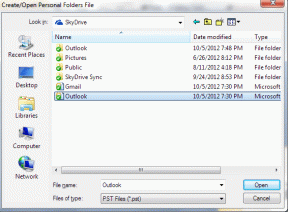Slik låser du passord og konfigurerer Siri på iPhone
Miscellanea / / February 11, 2022
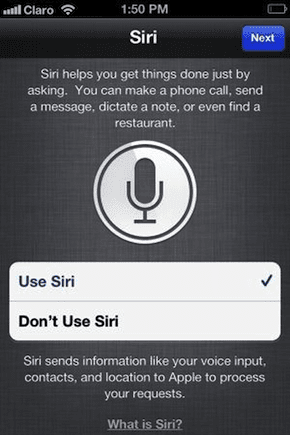
I tidligere artikler har vi allerede dekket en
få grunnleggende ting
om Siri og noen tips som kan
hjelpe deg med å jobbe mye bedre
med det. Denne gangen tar vi en titt på noen viktige innstillinger for Apples digitale assistent og hvordan du kan gjøre den mer privat og sikker.
Konfigurerer Siri
Først, la oss begynne med å lære hvordan du konfigurerer Siri og skreddersyr den for å passe bedre til dine spesifikke behov.
Gå til på iPhone Innstillinger > Siri. Der vil du kunne se om Siri er aktivert og, viktigst av alt, de forskjellige konfigurasjonsalternativene du kan bruke for å justere den.
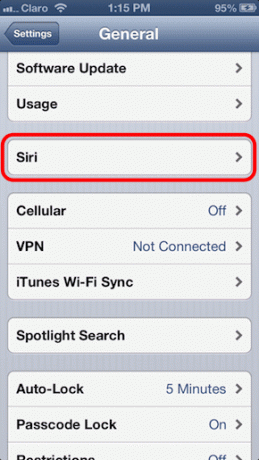
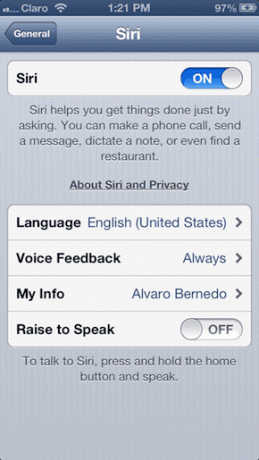
Disse er:
Hev for å snakke: Definitivt en av de mest praktiske innstillingene til Siri for mange iPhone-brukere. Når det er AV (standardverdien) den eneste måten å tilkalle Siri er å trykke og holde inne Hjem-knappen på iPhone. Hvis du imidlertid aktiverer denne innstillingen, vil du også kunne ringe opp Apples digitale assistent ved ganske enkelt å løfte iPhone til øret og snakke.
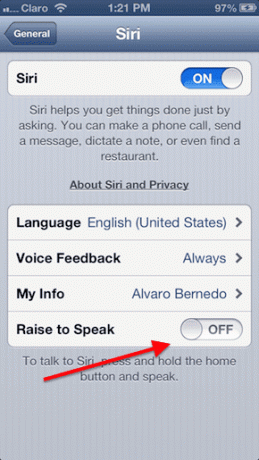
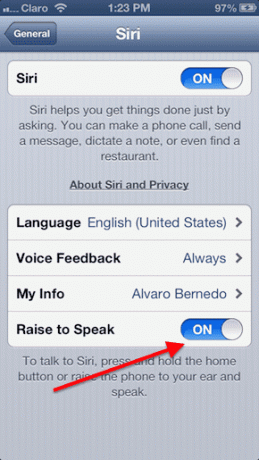
Språk: En av de store aspektene ved Siri er at den ikke er begrenset til engelsk. Faktisk, med hver utgivelse og oppdatering til iOS, beholder Apple
legge til nye språk der brukere kan samhandle med Siri. Så langt inkluderer de viktigste tre forskjellige kinesiske dialekter, fire typer engelsk, tysk, japansk og to typer spansk. Så gå inn i denne innstillingen og se om du finner et språk du føler deg mer komfortabel med.Når du har aktivert det, er det bare å begynne å snakke med Siri naturlig, og det skal fungere helt fint mesteparten av tiden.

Stemmetilbakemelding: Som navnet sier, kontrollerer denne innstillingen når du ønsker å høre Siris tilbakemelding. Du kan velge å alltid gjøre det (standardalternativet) eller, hvis du føler at du ikke trenger bekreftelse innen stemme på spørsmål og kommandoer til den digitale assistenten når du holder din iPhone, da de Kun håndfri alternativet vil definitivt passe deg bedre.

Min info: Å trykke på Min info innstillingen vises umiddelbart alle kontaktene dine. Vanligvis bør du ikke trenge å sette opp dette, siden dette gjøres når du først konfigurerte iPhone, men du vil kanskje velge en annen av kontaktprofilene dine for Siri å ha mer informasjon om du.
Begrense tilgangen til Siri ved å bruke en passordlås
Som du sikkert vet godt, kan Siri aktiveres ved å trykke lenge på Hjem-knappen på din iPhone. Dette er selvfølgelig veldig praktisk, men det kan også utgjøre noen sikkerhetstrusler, siden omtrent hvem som helst kan plukke opp iPhonen din og be Siri om personlig, sensitiv informasjon selv om iPhone er låst.
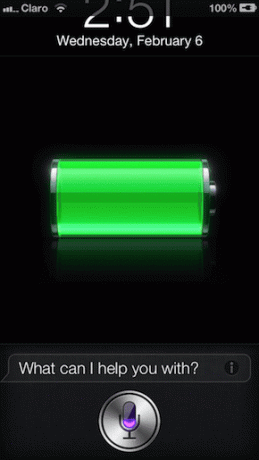
For å forhindre at dette skjer, kan du sikre Siri ved å låse den med et passord, slik at når du prøver for å tilkalle den etter at telefonen har blitt låst, må du først låse den opp med passordet ditt en gang til.
For å gjøre dette, åpne Innstillinger app på din iPhone og trykk på Generell. Trykk deretter på Kodelås. Når du er på neste skjerm, blar du helt ned og ned Tillat tilgang når låst, snu Siri veksle AV, deaktiverer Siri helt fra iPhone-låseskjermen når den er låst.

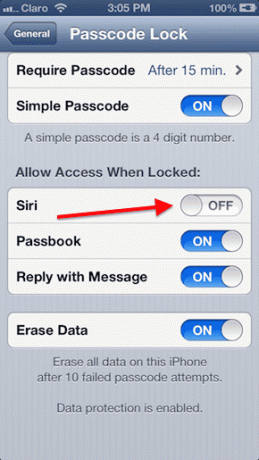
Der går du. Noen få enkle justeringer som vil gjøre Siri sikrere og bedre tilpasset dine behov.
Sist oppdatert 3. februar 2022
Artikkelen ovenfor kan inneholde tilknyttede lenker som hjelper til med å støtte Guiding Tech. Det påvirker imidlertid ikke vår redaksjonelle integritet. Innholdet forblir objektivt og autentisk.